Kā pārvietoties Word 2007 tabulā
Uzziniet, kā efektīvi pārvietoties Word 2007 tabulā, izmantojot īsinājumtaustiņus un peles darbības, lai optimizētu savu darba plūsmu.
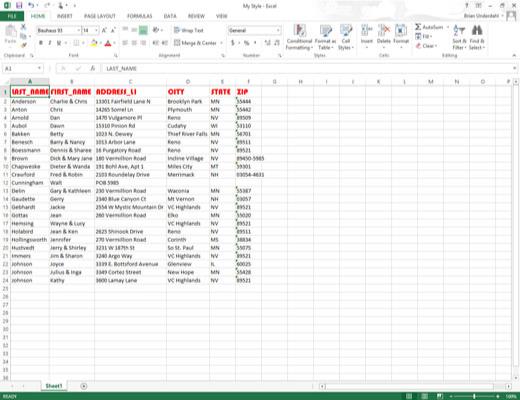
Atveriet darbgrāmatas failu, kurā ir pielāgotie stili, kurus vēlaties kopēt un izmantot.
Jums ir jābūt atvērtai darbgrāmatai, kurā ir sapludināmie pielāgotie stili, kā arī darbgrāmatai, kurā šie pielāgotie stili tiks kopēti.
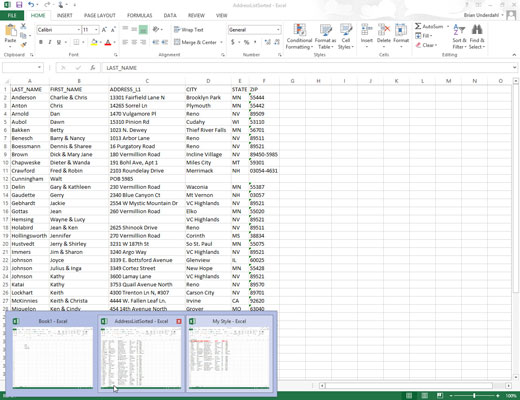
Noklikšķiniet uz pogas Windows uzdevumjoslā darbgrāmatas failam, kurā tiks sapludināti pielāgotie stili.
Šī darbība padara darbgrāmatu, kurā ir jāiekopē pielāgotie stili, par aktīvo.
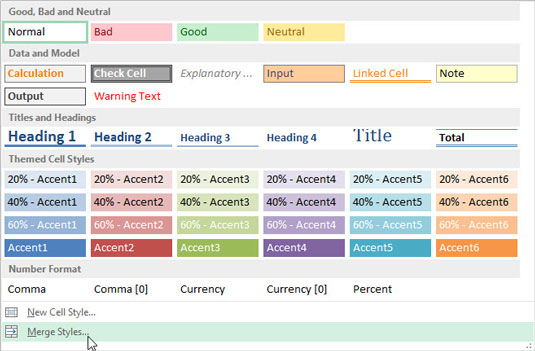
Noklikšķiniet uz opcijas Sapludināt stilus nolaižamās galerijas Šūnu stili apakšā (kas tiek atvērta, lentes cilnes Sākums grupā Stili noklikšķinot uz pogas Šūnu stili).
Programmā Excel tiek atvērts dialoglodziņš Stila sapludināšana ar sarakstlodziņu, kurā tiek parādīti visu programmā pašlaik atvērto darbgrāmatu failu nosaukumi.
Noklikšķiniet uz opcijas Sapludināt stilus nolaižamās galerijas Šūnu stili apakšā (kas tiek atvērta, lentes cilnes Sākums grupā Stili noklikšķinot uz pogas Šūnu stili).
Programmā Excel tiek atvērts dialoglodziņš Stila sapludināšana ar sarakstlodziņu, kurā tiek parādīti visu programmā pašlaik atvērto darbgrāmatu failu nosaukumi.
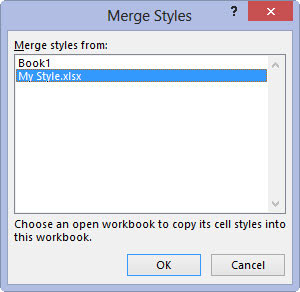
Noklikšķiniet uz tās darbgrāmatas nosaukuma, kurā ir pielāgotie stili, kurus vēlaties sapludināt aktīvajā darbgrāmatā, un pēc tam noklikšķiniet uz Labi.
Šī darbība aizver dialoglodziņu Stili sapludināšana. Ja atlasītajā darblapas failā ir pielāgoti stili ar tādiem pašiem nosaukumiem kā aktīvajā darblapā definētajiem pielāgotajiem stiliem, programma Excel parāda brīdinājuma lodziņu, kurā tiek jautāts, vai vēlaties sapludināt stilus, kuriem ir vienādi nosaukumi.
Noklikšķiniet uz Jā, lai aizstātu visus aktīvās darbgrāmatas stilus ar tiem, kuriem ir tāds pats nosaukums darbgrāmatas failā, no kura kopējat. Noklikšķiniet uz Nē, ja nevēlaties, lai aktīvās darbgrāmatas stili tiktu pārrakstīti; tādā gadījumā Excel sapludinās stilus ar unikāliem nosaukumiem no citas darblapas.
Pēc stilu sapludināšanas no citas atvērtas darbgrāmatas varat aizvērt šo darbgrāmatu, noklikšķinot uz tās pogas Windows uzdevumjoslā un pēc tam noklikšķinot uz tās Aizvērt logu. Pēc tam varat sākt lietot apvienotos pielāgotos stilus, kas tagad tiek parādīti sadaļā Pielāgots galerijas Šūnu stili augšdaļā, šūnu atlasēm, galerijā noklikšķinot uz to sīktēliem.
Uzziniet, kā efektīvi pārvietoties Word 2007 tabulā, izmantojot īsinājumtaustiņus un peles darbības, lai optimizētu savu darba plūsmu.
Šajā sarakstā ir iekļautas desmit populārākās Excel funkcijas, kas attiecas uz plašu vajadzību klāstu. Uzziniet, kā izmantot <strong>Excel funkcijas</strong> efektīvāk!
Uzziniet, kā pievienot papildu analīzes slāņus jūsu Excel diagrammām, lai uzlabotu vizualizāciju un sniegtu precīzākus datus. Šis raksts apraksta visas nepieciešamās darbības.
Uzziniet, kā iestatīt <strong>rindkopas atkāpi</strong> programmā Word 2013, lai uzlabotu dokumenta noformējumu un lasāmību.
Uzziniet, kā pareizi ievietot slejas programmā Word 2010, lai uzlabotu jūsu dokumentu formātu un struktūru.
Apsveriet iespēju aizsargāt Excel 2007 darblapu, lai izvairītos no neplānotām izmaiņām. Uzziniet, kā aizsargāt un atbloķēt šūnas, lai nodrošinātu datu integritāti.
Programmas Excel 2013 PMT funkcija aprēķina periodisko mūža rentes maksājumu. Šī funkcija ir būtiska hipotekāro kredītu maksājumu plānošanai.
Mācieties, kā veikt t-testus Excel programmā, izmantojot datus un aprakstot trīs t-testu veidus, kas noderēs jūsu datu analīzes procesā.
Uzziniet, kā filtrēt datu sarakstu programmā Excel 2016, lai ērti paslēptu nevēlamus ierakstus un strādātu tikai ar nepieciešamajiem datiem.
Uzziniet, kā vienkārši pievienot datu etiķetes diagrammai programmā Excel 2007. Palīdziet noteikt vērtības, kas tiek rādītas katrā datu punktā, izmantojot dažādas izvietošanas un formatēšanas iespējas.







